|
On commence
Happy
Story
Palette des couleurs Avant plan #9abdc1 et Arrière plan
#8863d3
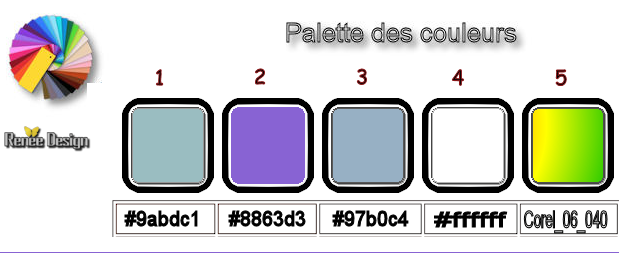
1.
Ouvrir ‘’Fond_Happy_Story/ Transformer en calque Raster
1
2.
Activer le tube ‘’
Happy_Story_Clavier_2.png’’
-
Editer copier – Editer coller comme nouveau calque (ne
pas le déplacer)
3.
Image - Retourner
4.
Réglages flou - Flou radial
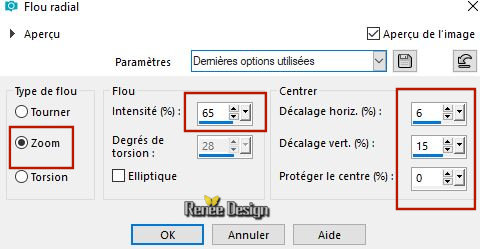
5.
Effets – Modules externes – Medhi – Weaver
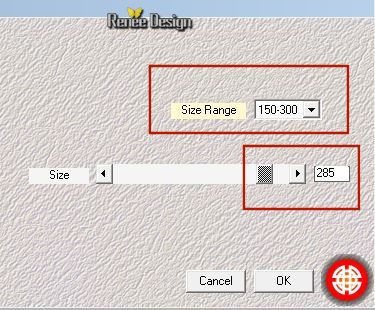
6.
Effets – Effets de Bords – Accentuer
7.
Calques Dupliquer
8.
Images – Retourner
-
Calques - Fusionner le calque du dessous
9.
Propriété du calque – Mode recouvrement
10.
Styles et Textures - Préparer un dégradé d’avant plan –
Mode Linéaire configuré comme ceci
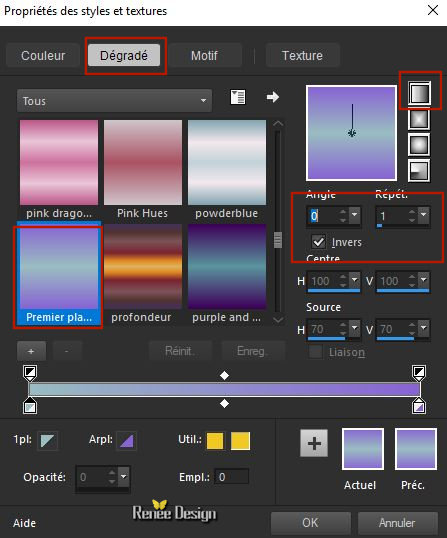
11.
Calques – Ajouter un nouveau calque
12.
Sélection personnalisée
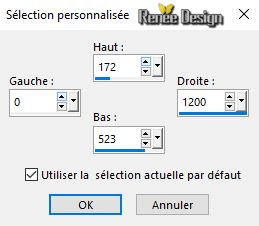
13.
Pot de peinture
 –
Remplir du dégradé –
Remplir du dégradé
14.
Effets – Modules externes – Lucis – Lucis Art
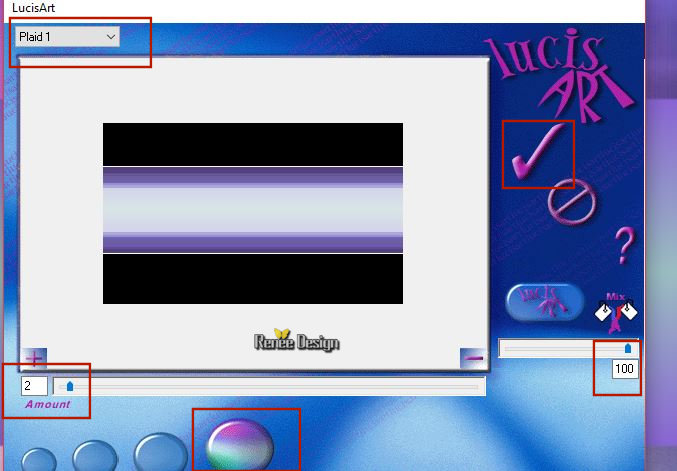
15.
Propriété du calque – Mode Ecran
DESELECTIONNER
16.
Effets – Unlimited- Sapphire Filters 1b - Centre
Spot...
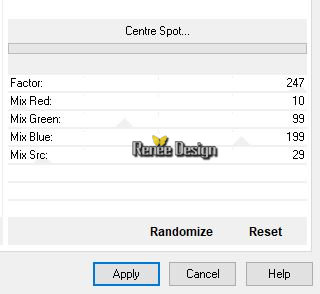
17.
Effets – Effets d’image – Mosaïques sans jointures
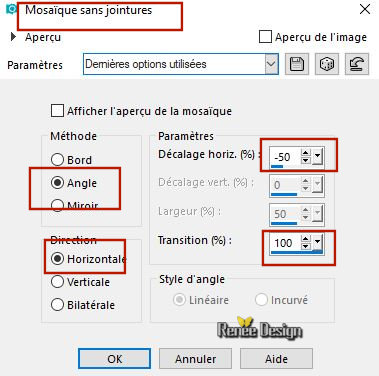
18.
Calques –Dupliquer
19.
Effets – Modules externes – Plugin Galaxy– Warp 1
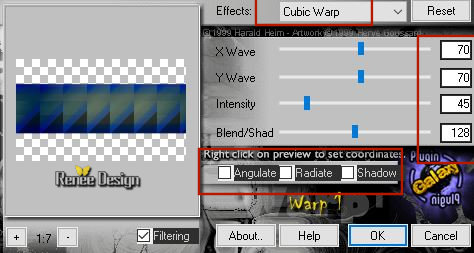
20.
Propriété du calque – Mode Différence
21.
Effets – Modules externes – Plugin galaxy – Instant
Mirror
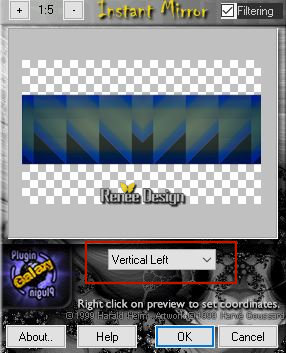
22.
Effets – Modules externes – Mura’s Meister – Perspective
Tilling
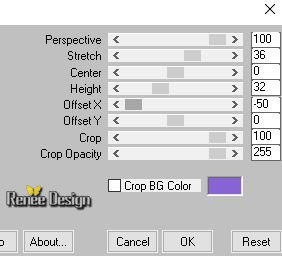
23.
Effets – Modules externes – Flaming pear – Anaglyp Flip
24.
Sélection- charger –enregistrer une sélection- Charger
la sélection à partir du disque ‘’ Happy Story’’
DELETE
DESELECTIONNER
25.
Effets – Effets de bords Accentuer
-
Styles et Textures - Mettre du Blanc en avant plan
26.
Calques – Ajouter un nouveau calque
27.
Sélection- charger –enregistrer une sélection- Charger
la sélection à partir du disque ‘’ Happy Story_1’’
28.
Pot de couleur
 –
Remplir de blanc 1 clic a droite et refaire 1 clic a
gauche –
Remplir de blanc 1 clic a droite et refaire 1 clic a
gauche
Ici
et ici
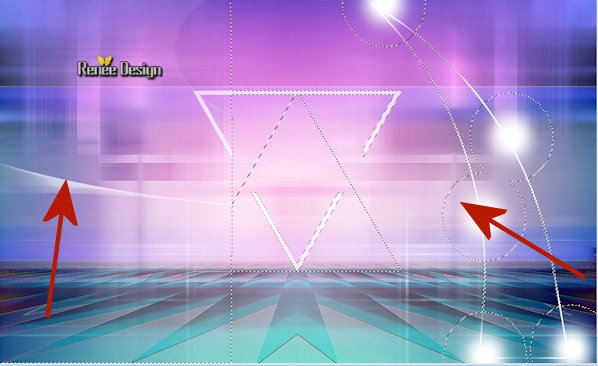
DESELECTIONNER
29.
Effets – Effets 3 D – Ombre portée 4/2/50/1 en Noir
-
Styles et Textures – Mettre en avant plan le dégradé
Corel_06_040– Mode Halo configuré comme ceci
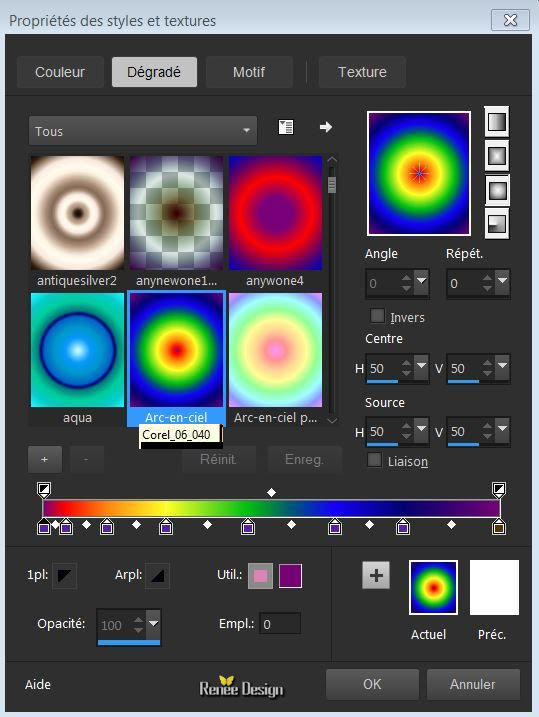
30.
Calques – Ajouter un nouveau calque
31.
Sélection- charger –enregistrer une sélection- Charger
la sélection à partir du disque ‘’ Happy Story_2’’
32.
Pot de couleur – Remplir du dégradé
DESELECTIONNER
33.
Effets – Effets 3 D – Ombre portée 2/ -4 /35/ 12 en Noir
34.
Activer le tube ‘’
Happy_Story_Image_1.png’’
-
Editer copier – Editer coller comme nouveau calque
- Il
est bien placé
35.
Propriété du calque -Mode
recouvrement
36.
Activer le tube ‘’
Happy_Story_Image_2.png’’
-
Editer copier – Editer coller comme nouveau calque
- Il
est bien placé
37.
Calques - Dupliquer
38.
Effets – Effets Textures stores - couleur No 3
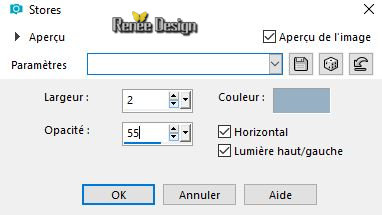
39.
Effets – effets d’image – Mosaïques sans jointures
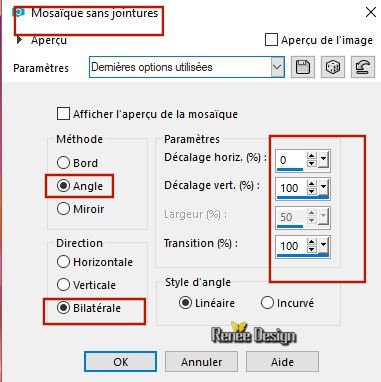
40.
Mode du calque – Eclaircir d’avantage
-
Mettre le dégradé d'avant plan en mode Linéaire
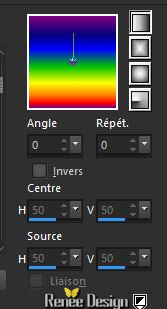
41.
calques – Ajouter un nouveau calque
42.
Sélection- charger –enregistrer une sélection- Charger
la sélection à partir du disque ‘’ Happy Story_3’’
43.
Pot de couleur
 –
Remplir du dégradé ( 5 a 6 clics) –
Remplir du dégradé ( 5 a 6 clics)
DESELECTIONNER
44.
Réglage – Netteté – D’avantage de netteté
45.
Effets –Modules externes – FM Tile Tools – Blend emboss
par defaut
46.
Calques – Dupliquer
47.
Image Miroir / redimensionner a 70% tous calques
décochés
-
Placer
48.
Activer le tube ‘’
Happy_Story_Nuage.png’’
-
Coller comme nouveau calque – Placer en haut du travail
49.
Activer le tube ‘’
Happy_Story_Clavier.png ou Happy_Story_Clavier_2.png’’
au choix
-
Editer copier – Editer coller comme nouveau calque
-
Placer coin Bas a gauche
50.
Calques – Ajouter un nouveau calque
51.
Sélection- charger –enregistrer une sélection- Charger
la sélection à partir du disque ‘’ Happy Story_4’’
52.
Pot de couleur
 –
Remplir de blanc (1 à 2 clics) –
Remplir de blanc (1 à 2 clics)
DESELECTIONNER
53.
Effets – Effets 3 D – Ombre portée 6/6/100/1 en #1c1c1c
54.
Activer le tube ‘’
rooskestubedesign_kids’’
-
Editer copier - Coller comme nouveau calque
-
Placer sur le tube du clavier en avant du travail
55.Effets – Modules externes – Eyecandy 5 Impact –
Perspective Shadow
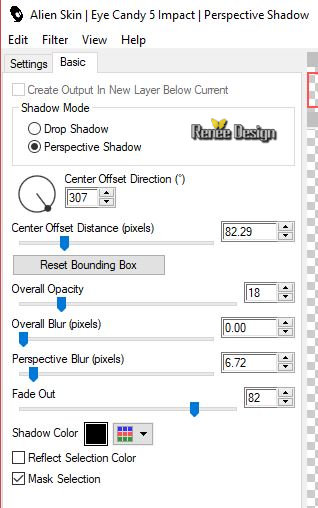
56.
Activer le tube ‘’
wieskes tube 327.png’’
57.
Image redimensionner à 65%
58.
Editer copier – Editer coller comme nouveau calque
-
Placer en arrière sur le tube du clavier
59.
Effets – Modules externes – Eyecandy 5 Impact –
Perspective Shadow mêmes paramètres
60.
Activer le tube ‘’
Happy_Story_DECOS.pspimage’’
-
Coller les tubes de votre choix ( Moi j’ai utilisé
‘’Micro- Socle et notes’’
-
Bien les Placer
- Sur
le calque des notes de musique
61.
Effets- Modules externes - L & K’s – Elvida a 73
62 .
Coller le tube du titre ou écrire le votre
63.
Calques - Fusionner les calques visibles
64.
Calque Dupliquer
65.
Effets - Modules externes AVBros Page curl pro 2.2
‘’Preset Happy story.avcps’’
-
Ouvrez le filtre
-
Clic sur Main et Load Settings relative
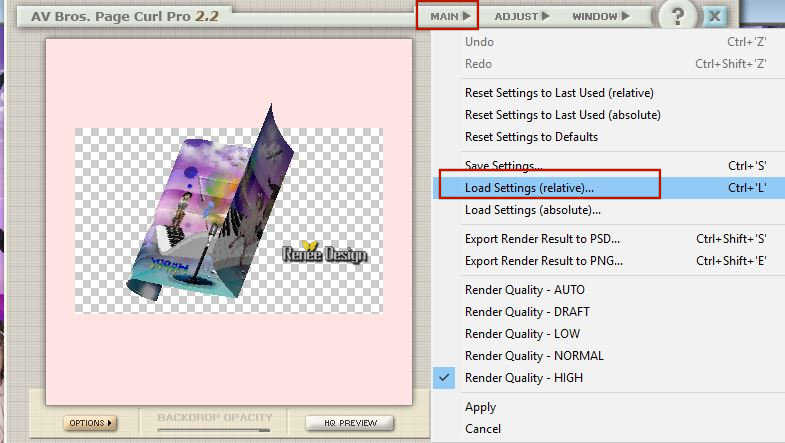
et
allez chercher le preset dans le dossier
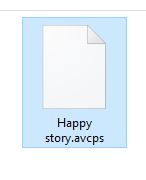
-
Apply et effet va se faire automatiquement
66.
Image
redimensionner a 35 %
-
Placer en haut a droite du travail
67.
Images - Ajouter des bordures de 1 pixel couleur No 1
68.
Images - Ajouter des bordures de
30 Pixel en blanc
69.
Images -Ajouter des bordures 1 pixel couleur No 1
70.
Images - Ajouter des bordures de 40 pixels en blanc
71.
Images - Redimensionner a 999 Pixels de large
C'est terminé- Merci
Renée
Écrite le 20 juin 2018
et
mis en place
le 2018
*
Toute ressemblance avec une leçon existante est une pure
coïncidence
*
N'oubliez pas de remercier les gens qui travaillent avec
nous et pour nous j'ai nommé les tubeurs et
les traductrices Merci |